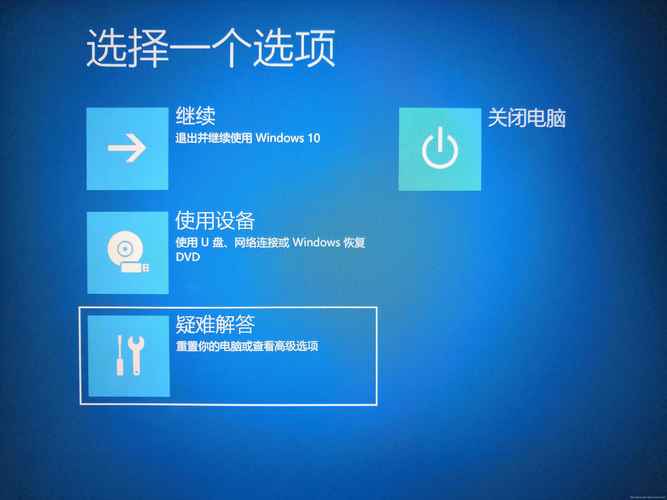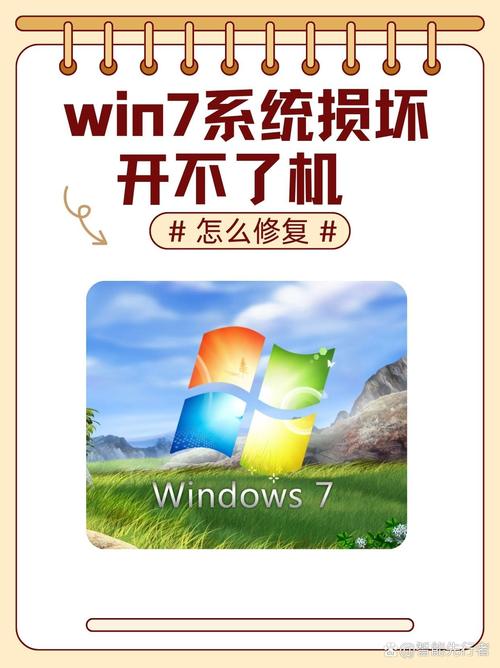解决Win10开不了机及修复难题
摘要:针对Win10无法开机及修复难题,用户可以采取多种方法尝试解决。首先可以尝试重启电脑进入安全模式,检查系统文件是否损坏并修复。如果问题仍然存在,可以尝试使用系统恢复功能,将电脑恢复到正常状态。用户还可以考虑使用Win10安装盘进行修复或重置电脑系统。针对具体问题具体分析,结合实际情况选择最适合的解决方法。
本文将探讨Windows 10无法开机及修复问题的常见原因和解决方案,帮助用户解决这一常见的电脑问题,我们将从硬件问题、软件问题、系统文件损坏等方面进行分析,并提供相应的解决方案。
Windows 10作为目前广泛使用的操作系统之一,偶尔会出现无法开机的问题,这些问题可能由多种原因导致,包括硬件故障、软件冲突、系统文件损坏等,本文将详细介绍这些问题的解决方法,帮助您解决Win10无法开机及修复难题。
硬件问题
在解决Win10无法开机的问题时,首先要排除硬件问题,以下是一些常见的硬件问题及解决方法:
1、电源问题:检查电源插头是否插紧,电源线是否损坏,如果可能的话,尝试使用另一根电源线或更换电源插座。
2、显示器问题:检查显示器是否正常工作,连接电脑的线缆是否插紧,可以尝试将电脑连接到另一台显示器上,以排除显示器问题。
3、内存问题:内存故障可能导致系统无法启动,可以尝试重新拔插内存条,或者更换内存条进行测试。
软件问题
排除硬件问题后,我们需要考虑软件问题,以下是一些常见的软件问题及解决方法:
1、系统文件损坏:系统文件损坏可能导致系统无法启动,在这种情况下,可以尝试使用系统恢复点或安装盘进行修复,如果以上方法无效,可能需要重装系统。
2、驱动程序冲突:某些驱动程序冲突可能导致系统无法启动,可以尝试进入安全模式,卸载最近安装或更新的驱动程序。
3、恶意软件感染:恶意软件可能导致系统崩溃或无法启动,在安全模式下,使用杀毒软件进行全盘扫描并清除恶意软件。
系统修复
如果以上方法均无法解决问题,可以尝试以下系统修复方法:
1、使用系统恢复:如果之前设置了系统恢复点,可以使用系统恢复功能将系统恢复到出现问题之前的状态。
2、使用安装盘修复:如果无法进入系统恢复,可以使用Windows安装盘或USB启动电脑,选择修复选项进行系统修复。
3、重装系统:如果以上方法均无效,可能需要重装系统,请注意备份重要数据,以免丢失。
预防措施
为了避免Win10无法开机的问题,可以采取以下预防措施:
1、定期更新系统和软件:及时更新系统和软件可以修复漏洞和错误,减少系统崩溃的风险。
2、定期清理硬盘:保持硬盘空间充足,避免磁盘空间不足导致系统崩溃。
3、定期备份数据:定期备份重要数据,以防数据丢失。
4、避免安装不明来源的软件:避免安装不明来源的软件,以减少恶意软件感染的风险。
5、注意硬件维护:定期检查硬件设备的状态,如内存、硬盘等,确保硬件正常工作。
Win10无法开机及修复问题可能由多种原因导致,包括硬件问题、软件问题、系统文件损坏等,本文介绍了常见的解决方法,包括排除硬件问题、解决软件问题、系统修复等,还提供了预防措施,帮助用户避免类似问题的发生,希望本文能帮助您解决Win10开不了机的问题,如问题仍未解决,建议寻求专业电脑维修人员的帮助。